
MFC-J4620DW
1
ПРЕДУПРЕДУВАЊЕ
ПРЕДУПРЕДУВАЊЕ укажува на можна опасна ситуација којашто, доколку
не се избегне, би можела да предизвика смрт или сериозни повреди.
За помош околу
поставувањето на уредот
Brother, погледнете ги нашите
видеа со одговори на често
поставуваните прашања.
solutions.brother.com/videos
Посетете ја веб-локацијата за
поддршка на Brother
http://support.brother.com
Упатство за брзо инсталирање
Најпрво прочитајте го Упатството за безбедност, а потоа прочитајте го ова
Упатство за брзо инсталирање со правилна постапка за инсталација.
Распакувајте го уредот и проверете ги компонентите
1. Отстранете ги заштитната лента и филмот со коишто се покриени уредот
и екранот на допир.
2. Проверете дали ги имате сите компоненти.
Компонентите што се наоѓаат во кутијата може да се разликуваат во зависност
од вашата држава.
Упатство за брзо инсталирање
Упатство за безбедност
Почетни касети со мастило [x4]
Црна
Жолта
Тиркизна
Пурпурна
(Приближно 65% капацитет
од резервната касета (Висок
капацитет) uu „Online User’s
Guide“ (Интернет-упатство за
употреба)
Информации за одржување Кабел за напојување
НАПОМЕНА
CD-ROM
Телефонски кабел
НАПОМЕНА се однесува на работната околина, условите за инсталација
или посебните услови за употреба.
ПРЕДУПРЕДУВАЊЕ
За пакувањето на уредот се користени пластични кеси. За да избегнете
опасност од задушување, чувајте ги овие пластични кеси подалеку од бебиња
и деца. Пластичните кеси не се играчки.
НАПОМЕНА
• Чувајте ги сите материјали за пакување и кутијата во случај да морате
да го пренесувате уредот поради некаква причина.
• Треба да купите соодветен кабел за поврзувањето што сакате да го користите
(за USB или мрежна врска).
USB-кабел
Препорачуваме да користите USB-кабел 2.0 (тип A/B) што не е подолг
од 2 метра.
Мрежен кабел
Користете рамен кабел од 5 категорија (или повисока) со испреплетен пар
жици за 10BASE-T или 100BASE-TX Fast Ethernet мрежа.
MCD
Печатено во Кина
Верзија 0
1
Целосно извлечете ја фиоката
за хартија надвор од уредот.
Ставете обична хартија во A4 формат
Поврзете ги кабелот за напојување и телефонскиот кабел
2
Ако не го користите уредот како факс, поврзете го кабелот за напојување и одете на
Отворете го капакот на фиоката
за излез на хартија a.
Не надминувајте ја
оваа ознака (aaa).
2
1
Приспособете ги
водилките за хартија.
Прелистајте ја хартијата добро
и ставете ја во фиоката.
3
.
Извлечете ја потпората
за хартија a и перката
за потпора на хартија b.
Поврзете го кабелот за напојување.
Подигнете го капакот на скенерот.
Поврзете го телефонскиот кабел.
Користете го приклучокот со ознака
LINE и спроведете го кабелот низ
задниот дел на уредот.
НАПОМЕНА
Ако делите една телефонска линија
со надворешен телефон, поврзете го како
што е прикажано подолу.
1
2
a. Интерен телефон
b. Надворешен телефон
Затворете го капакот
на скенерот.
3
Вметнете ги почетните касети со мастило
Отворете го капакот на
касетата со мастило a.
4
НАПОМЕНА
Аголот на контролната табла
може да го приспособувате
со подигнување.
1
Следете ги упатствата на екранот
на допир за да ги инсталирате
касетите со мастило.
Уредот ќе го подготви за печатење
системот на цевката со мастило.
Кога уредот ќе заврши со почетниот процес на чистење,
следете ги упатствата на екранот на допир за да ги
конфигурирате поставките за уредот.
• Проверете го квалитетот на печатење
• Поставете го датумот и времето
• Прочитајте ги советите за ракување
• Отпечатете лист за инсталацијата
Поставки за уредот
5
Изберете го јазикот
1. Притиснете .
2. Притиснете All Settings.
3. Лизгајте нагоре или надолу или притиснете a или b за да се
прикаже Initial Setup.
Притиснете Initial Setup.
4. Лизгајте нагоре или надолу или притиснете a или b за да се
прикаже Local Language.
Притиснете Local Language.
5. Изберете го вашиот јазик.
6. Притиснете .
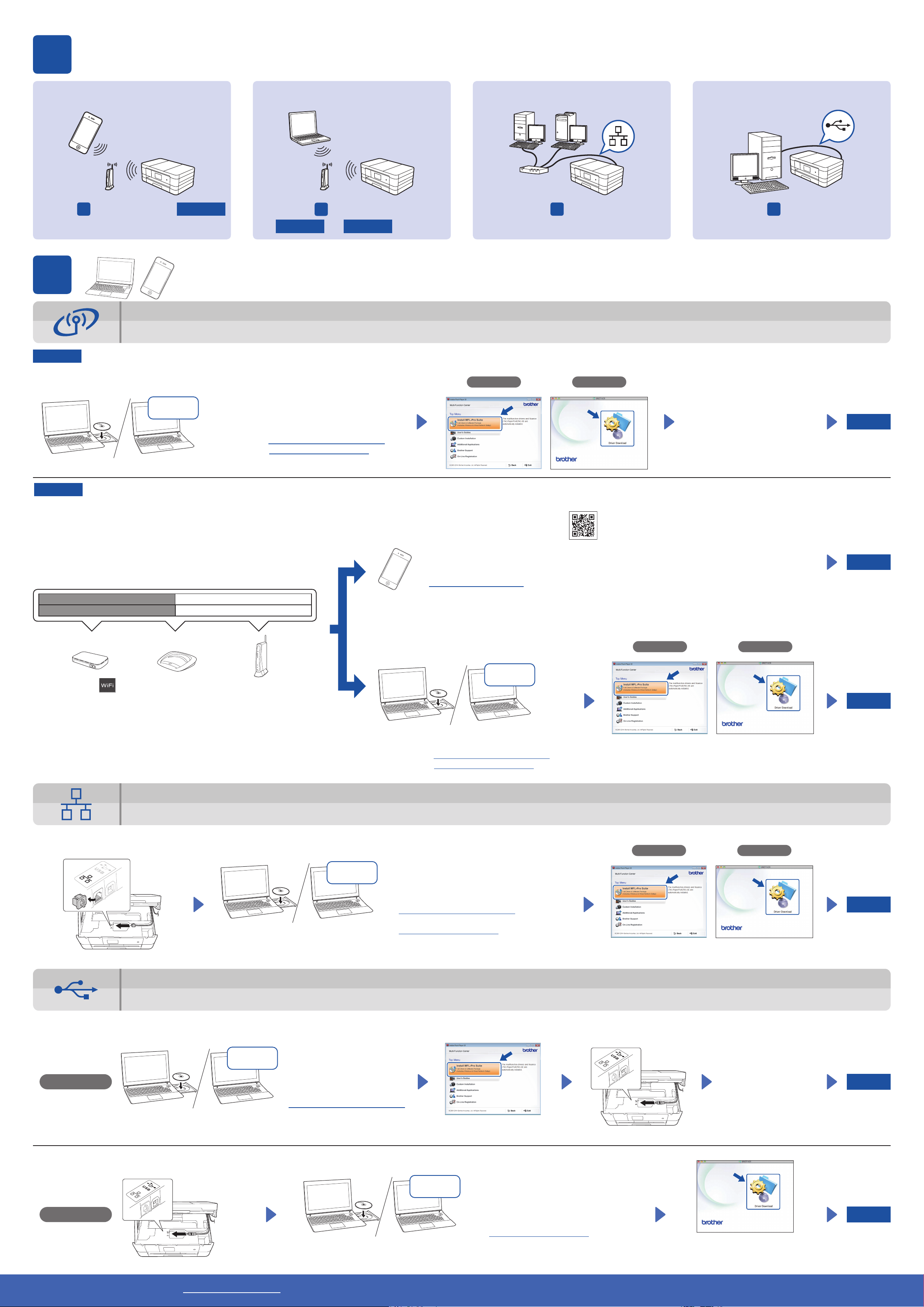
6
Изберете го начинот
Одете на
7
Мобилен
7
за безжични мрежи
За безжични мрежи
Начин B
Безжична мрежа
7
Одете на
Начин A
за безжични мрежи
или
Начин B
Жична мрежа
7
Одете на
за жични мрежи
Поврзете се со уредот и инсталирајте го софтверот
Одете на
USB
7
за USB-врски
За да поврзете дополнителни компјутери, повторете го Начин A за секој компјутер.
Начин A
Проверете дали сте најавени со администраторски права.
Начин B
Поставување од компјутерот
Преземање
Вметнете го CD-ROM-от во погонот за
CD-ROM. Ако немате погон за CD-ROM,
преземете го софтверот од:
За Windows
За Macintosh: solutions.brother.com/mac
®
: solutions.brother.com/windows
Рачно поставување со помош на Волшебникот за поставување
■ Поставете го уредот
1. Запишете ги информациите за точката за безжичен
пристап/пренасочувачот во просторот подолу. Овие информации
може да се скриени на долниот дел од точката за безжичен
пристап/пренасочувачот. Ако не можете да ги најдете, побарајте ги
од администраторот на мрежата или од производителот на точката
за безжичен пристап/пренасочувачот.
Windows
®
■ Инсталирајте Brother iPrint&Scan
Може да печатите од и да скенирате за мобилни уреди користејќи
ја нашата бесплатна апликација „Brother iPrint&Scan“.
Апликацијата може да ја преземете и инсталирате од
solutions.brother.com/ips
Macintosh
Следете ги упатствата
на екранот за да продолжите
со инсталацијата.
Во некои случаи може
да е потребен USB-кабел.
Крај
Крај
SSID (Име на мрежа)
Мрежен клуч (лозинка)
2. Притиснете на екранот на допир на уредот Brother, а потоа
притиснете Setup Wizard.
Кога ќе се прикаже Switch Network interface to wireless?,
притиснете Yes.
3. Изберете го името на мрежа што го запишавте во 1. Притиснете OK.
4. Ако уредот побара да внесете мрежен клуч, внесете го клучот што
го запишавте во 1. Притиснете OK.
5. Притиснете Yes за да ги примените поставките.
За жични мрежи
За да поврзете дополнителни компјутери, повторете ја оваа постапка за секој компјутер.
■ Инсталирајте MFL-Pro Suite
Проверете дали сте најавени со
администраторски права.
Преземање
Вметнете го CD-ROM-от во погонот за CD-ROM. Ако
немате погон за CD-ROM, преземете го софтверот од:
За Windows
За Macintosh: solutions.brother.com/mac
®
: solutions.brother.com/windows
Windows
Следете ги упатствата на
екранот за да продолжите
со инсталацијата.
®
Macintosh
Крај
■ Поврзете го мрежниот кабел
За USB-врски
■ Инсталирајте MFL-Pro Suite
Windows
®
■ Инсталирајте MFL-Pro Suite
Преземање
Проверете дали сте најавени
со администраторски права.
Преземање
Вметнете го CD-ROM-от во
погонот за CD-ROM. Ако
немате погон за CD-ROM,
преземете го софтверот од:
solutions.brother.com/windows
Вметнете го CD-ROM-от во погонот за
CD-ROM. Ако немате погон за CD-ROM,
преземете го софтверот од:
За Windows
solutions.brother.com/windows
За Macintosh:
solutions.brother.com/mac
®
:
Windows
Следете ги упатствата на екранот
за да продолжите со инсталацијата.
®
■ Приклучете го USB-кабелот
Следете ги упатствата
на екранот за да
продолжите со
инсталацијата.
Macintosh
Крај
Крај
Проверете дали сте најавени
со администраторски права.
■ Приклучете го USB-кабелот
Macintosh
Веб-локација за поддршка на Brother http://support.brother.com
■ Инсталирајте MFL-Pro Suite
Преземање
Проверете дали сте најавени
со администраторски права.
Следете ги упатствата
на екранот.
Вметнете го CD-ROM-от во погонот
за CD-ROM. Ако немате погон за
CD-ROM, преземете го софтверот од:
solutions.brother.com/mac
Крај
Потребен е пристап до интернет.
Следете ги упатствата на екранот
за да продолжите со инсталацијата.
© 2014 Brother Industries, Ltd. Сите права се задржани.
